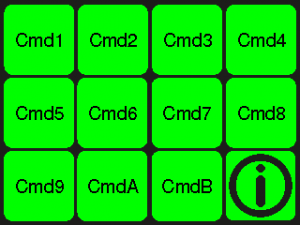Calibration du TFT au 1er allumage
- Lors du 1er allumage, vous êtes invité à calibrer l’écran tactile, pour cela appuyez précisément sur chaque coin indiqué à l’écran avec le stylet fourni avec le TFT.
- Si vous voulez refaire la calibration:
- Sur votre ordinateur, créez un nouveau fichier texte (.txt) à l’aide du Notepad (sous Windows) ou de TextEdit (sous Mac OS).
- Enregistrez ce fichier sous le nom calibrate.txt . Le fichier n’a pas besoin de contenir de texte « à l’intérieur », seul ses nom (calibrate) et extension (.txt) sont importants.
- Déposez-le fichier créé à la racine(c’est très important) de la carte SD et Insérez la carte dans le logement se trouvant à l’arrière du TFT.
- Mettez ou remettez votre machine sous tension, si elle l’est déjà.
- Au redémarrage, il vous sera demandé de réeffectuer la calibration du TFT.
ATTENTION, il faut impérativement retirer le fichier calibrate.txt de la carte SD une fois le recalibrage réalisé, sinon, à chaque redémarrage la machine vous demandera de recalibrer l’écran. Si vous souhaitez conserver le fichier calibrate.txt pour une utilisation future, vous pouvez le conserver sur votre carte SD, à condition de l’y déplacer dans un répertoire que vous créerez.
Utilisation du Nunchuk
- Pour brancher le Nunchuk, si vous avez imprimé le capot imprimable, il y a un détrompeur, si vous le branchez sans le capot, vérifiez le sens des contacts de la prise, d’un coté il y a 3 contacts, de l’autre 2 contacts.
- Le Nunchuk doit être branché avant la mise sous tension. Il n’est pas reconnu s’il est branché après. Il n’est pas actif si on est en mode USB ou Telnet (utiliser le pc dans ce cas)
- Le Nunchuk est actif lorsque la machine est en état Idle ou Jog
- Pour déplacer les axes X et Y, maintenez appuyé le bouton C, pour faire aller le portique vers l’arrière, poussez le levier vers l’avant et inversement, pour partir à droite, pousser le levier à droite et inversement.
- Pour déplacer l’axe Z, maintenez appuyé le bouton Z, quand on pousse le levier vers l’avant, Z monte, et inversement.
Écran d’accueil (Info)
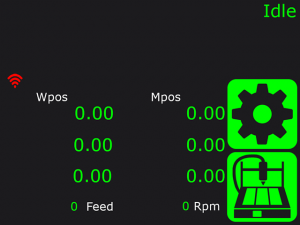
![]() Accès au menu des paramètres
Accès au menu des paramètres
![]() Accès au menu Fraisage
Accès au menu Fraisage
![]() Connexion Telnet entre l’ordinateur et le TFT désactivée (Ceci ne veut pas dire que l’écran n’est pas connecté à votre réseau Wifi !)
Connexion Telnet entre l’ordinateur et le TFT désactivée (Ceci ne veut pas dire que l’écran n’est pas connecté à votre réseau Wifi !)
Wpos: Ce sont les coordonnées par rapport au repère en cours, on modifie ce repère en utilisant le sous-menu Set WCS ![]()
Mpos: Ce sont les coordonnées par rapport au zéro machine, qui est initié via la commande « Home »
Idle: status de GRBL
0 Feed: Vitesse d’avance en cours, en mm/min
0 Rpm: Vitesse de rotation de la broche en tours/min
A noter qu’il existe sur cet écran aussi 2 boutons « caché » :
- Dans le coin supérieur gauche : raccourci pour voir les messages GRBL
- Dans le coin supérieur droit : raccourci pour modifier le feedrate et le Rpm
Menu des paramètres

![]() Sert à débloquer la machine, à sortir du status « Alarm »
Sert à débloquer la machine, à sortir du status « Alarm »
![]() Reset software
Reset software
![]() Home, Lance la séquence de homing
Home, Lance la séquence de homing
![]() Retour à l’écran d’accueil
Retour à l’écran d’accueil
![]() Accès au sous menu du choix du type de connexion entre le TFT et la carte GRBL:
Accès au sous menu du choix du type de connexion entre le TFT et la carte GRBL:

- 3 types de connexions au choix: Via le câble RJ45, Via Bluetooth, Via Wifi Telnet
- L’icône en forme d’enveloppe sert à voir les messages de GRBL
![]() Accès au sous menu de mise à 0 de la WCS (workcoordinates system):
Accès au sous menu de mise à 0 de la WCS (workcoordinates system):
En plus simple, remise à 0 des axes ^^

- On peut mettre à 0 la WCS des axes séparément (Set X=0, Set Y=0, Set Z=0)
- Ou mettre à 0 la WCS des 3 axes simultanément ( Set X,Y,Z=0,0,0)
![]() Accès au sous-menu des déplacements manuels des axes:
Accès au sous-menu des déplacements manuels des axes:
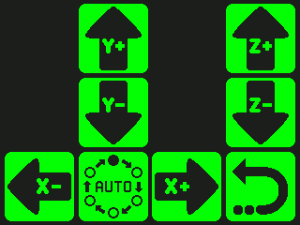
- Lorsque l’on arrive dans ce sous menu, l’icône « AUTO » est présente, si l’on reste appuyé sur le déplacement d’un axe (par exemple Y-), alors cet axe va se déplacer jusqu’à ce qu’on lâche le bouton (ou qu’on arrive sur un fin de course hahaha), le mode Auto fonctionne de la même manière que le Nunchuk.
- Si on appuie plusieurs fois sur le bouton « AUTO », on change le pas de déplacement en millimètres (100,10,1,0.1,0.01) sélectionnez la longueur désirée, puis faites un appui bref sur un axe (exemple X+), et X+ se déplacera de la longueur affichée. Info: Si vous choisissez 100mm pour l’axe Z, il ne se déplacera que de 10mm par sécurité.
![]() Accès au menu de changement d’outils: (à venir)
Accès au menu de changement d’outils: (à venir)
![]() Accès au menu des boutons personnalisés (macro):
Accès au menu des boutons personnalisés (macro):
–>Aller à la page spéciale de création des boutons personnalisés<–
Menu Fraisage
![]() Active l’USB de l’ESP32 du TFT pour connecter un ordinateur à GRBL en passant par le TFT (Date de la V1.0, obsolète sur la V2.0 car on se connecte en USB directement sur la carte GRBL)
Active l’USB de l’ESP32 du TFT pour connecter un ordinateur à GRBL en passant par le TFT (Date de la V1.0, obsolète sur la V2.0 car on se connecte en USB directement sur la carte GRBL)
![]() Active Telnet (wifi) pour connecter un ordinateur à la carte GRBL en passant par le TFT en wifi ( Date de la V1.0, obsolète sur la V2.0 car on se connecte en wifi directement à la carte GRBL)
Active Telnet (wifi) pour connecter un ordinateur à la carte GRBL en passant par le TFT en wifi ( Date de la V1.0, obsolète sur la V2.0 car on se connecte en wifi directement à la carte GRBL)
![]() Accès au menu des boutons de commandes personnalisées
Accès au menu des boutons de commandes personnalisées
![]() Accès à l’explorateur de fichiers de la carte SD sur la carte GRBL ( à utiliser de préférence pour les fichiers de fraisage)
Accès à l’explorateur de fichiers de la carte SD sur la carte GRBL ( à utiliser de préférence pour les fichiers de fraisage)
![]() Accès à l’explorateur de fichiers de la carte SD intégrée au TFT
Accès à l’explorateur de fichiers de la carte SD intégrée au TFT
Explorateur de fichiers:

Une fois votre fichier sélectionné, vous arrivez sur la page de confirmation:

![]() Lance le fichier, et le fraisage démarre
Lance le fichier, et le fraisage démarre
![]() Non/Annuler et Retour à l’explorateur de fichiers
Non/Annuler et Retour à l’explorateur de fichiers
Ecran fraisage en cours:
![]() Met en Pause (Hold) (peut également se faire via le bouton physique « Hold » de la carte GRBL32bits V2.0)
Met en Pause (Hold) (peut également se faire via le bouton physique « Hold » de la carte GRBL32bits V2.0)
![]() Accès au menu Feedrate/RPM:
Accès au menu Feedrate/RPM:
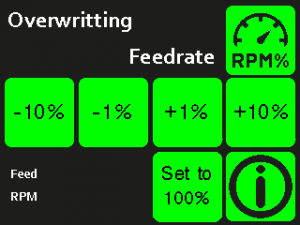
Overwritting Feedrate: Ce menu sert à modifier la vitesse d’avance des axes pendant le fraisage. Vous pouvez réduire ou augmenter le pourcentage de la vitesse d’avance.
![]() Accès au menu Overwriting Spindle(RPM)
Accès au menu Overwriting Spindle(RPM)
![]() Retour à l’écran du fraisage en cours
Retour à l’écran du fraisage en cours

Overwritting Spindle(RPM): Ce menu sert à modifier la vitesse de rotation de la broche pendant le fraisage. Vous pouvez réduire ou augmenter le pourcentage de la vitesse d’avance. Fonctionne bien évidement uniquement avec les broches à vitesse variable.
![]() Accès au menu Overwriting Feedrate
Accès au menu Overwriting Feedrate
![]() Retour à l’écran du fraisage en cours
Retour à l’écran du fraisage en cours
Ecran fraisage en pause (Hold)

![]() Reprendre le fraisage en cours (Peut également se faire via le bouton physique « Start » de la carte GRBL32bits V2.0)
Reprendre le fraisage en cours (Peut également se faire via le bouton physique « Start » de la carte GRBL32bits V2.0)
![]() Accès au menu More (« Plus »):
Accès au menu More (« Plus »):
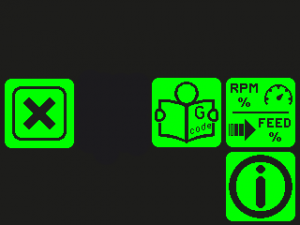
![]() Annuler le fraisage
Annuler le fraisage
![]() Voir le G-code en cours ( cette icône n’apparait pas pour un fichier lancé à partir de la SD de la carte GRBL)
Voir le G-code en cours ( cette icône n’apparait pas pour un fichier lancé à partir de la SD de la carte GRBL)
![]() Retour au fraisage en cours
Retour au fraisage en cours
Accéder au contenu de la carte SD du TFT par Wifi:
Si vous n’avez pas modifié les adresses IP d’origine dans le fichier config.h du firmware du TFT, il vous suffit d’ouvrir votre navigateur Web et d’entrer l’adresse IP 192.168.1.10

Vous accédez à ce menu:

Directory: Pour accéder et gérer le contenu de la carte SD
Upload: Pour envoyer des fichiers de votre ordinateur sur la carte SD